相信现在还有许多用户还在使用win7系统的电脑,使用久了难免会出现一些问题。应该有些用户会遇到电脑无法关机的情况,那么遇到win7电脑不能关机是什么原因?下面我们就一起来看
相信现在还有许多用户还在使用win7系统的电脑,使用久了难免会出现一些问题。应该有些用户会遇到电脑无法关机的情况,那么遇到win7电脑不能关机是什么原因?下面我们就一起来看看win7不能关机解决方法。
win7不能关机的解决步骤:
1、一般是因为其他应用程序取消或者终止关机了,按win+R键打开运行,输入gpedit.msc。
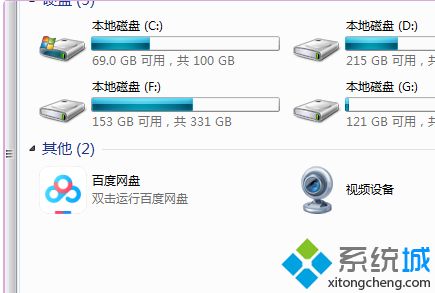
2、进去本地组策略编辑器之后,点击计算机配置->管理模板。
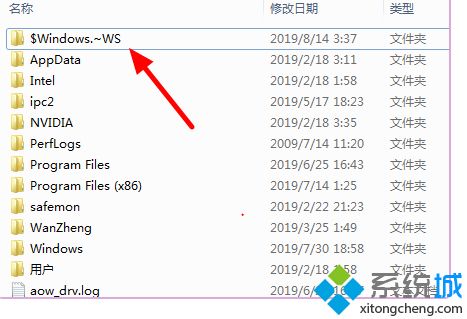
3、选中关闭会阻止或取消关机的应用程序的自动终止功能,鼠标右键选择编辑。
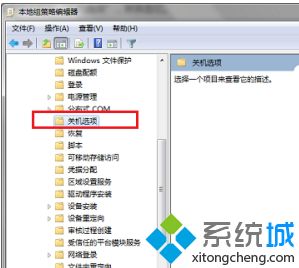
4、进去之后,将默认的未配置改为已启用,这样就可以阻止取消关机的应用程序。
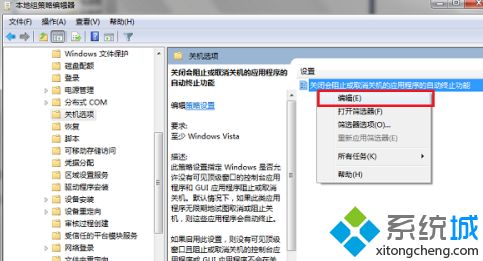
5、进去之后,将默认的未配置改为已启用,这样就可以阻止取消关机的应用程序。
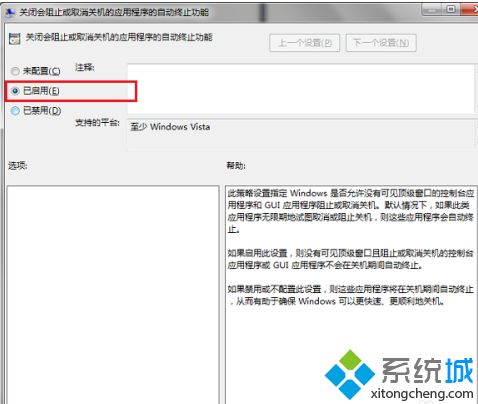
6、点击确定之后,我们再去关机,电脑就可以正常关机。

以上就是win7电脑不能关机解决方法,有需要查看的用户可以到根据以上步骤来操作,希望可以帮到大家。
